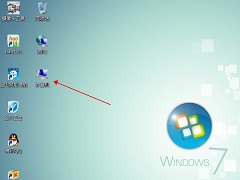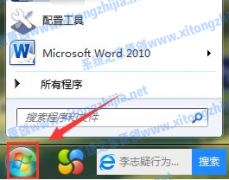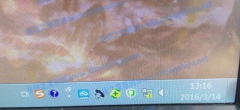Win7右下角网络连接显示红叉但可以正常上网的解决方法
时间:2021-09-19 来源:下载群
Win7右下角网络连接显示红叉但可以正常上网的解决方法,不知道有没有用户发现,在能够自动上网的情况下,右下角的网络图标却显示感叹号,有时候显示的是一个红色的“×”,右键点击查看属性,却也发现不了什么问题,小编为大家分享了具体的解决办法,有需要的赶快来看看吧。
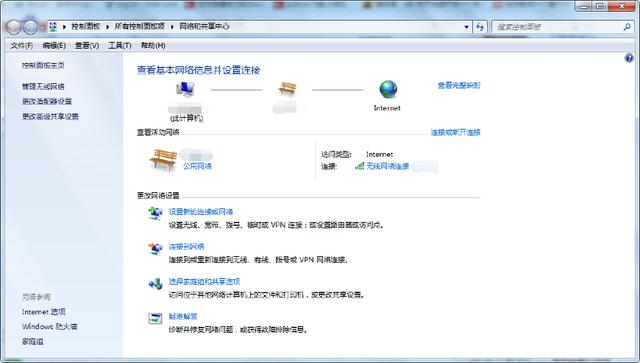
右键打开开始菜单, 找到运行选项,在运行文本框输入【services.msc】命令,打开服务框。
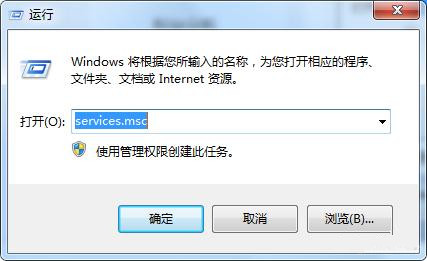
进入服务列表,找到“DHCP Client的服务”查看其是否已经启动。

此时我们在服务列表中找到【Network List Service】服务,此时这个服务多半已经停止,点击启动时候可能会提示我们无法启动。此时我们打开运行输入【dcomcnfg】点击确定,进入【组件服务】。
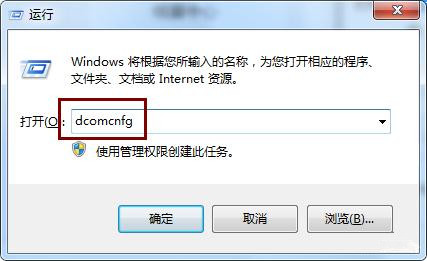
进入组件服务,点击计算机,然后点击显示的【我的电脑】。
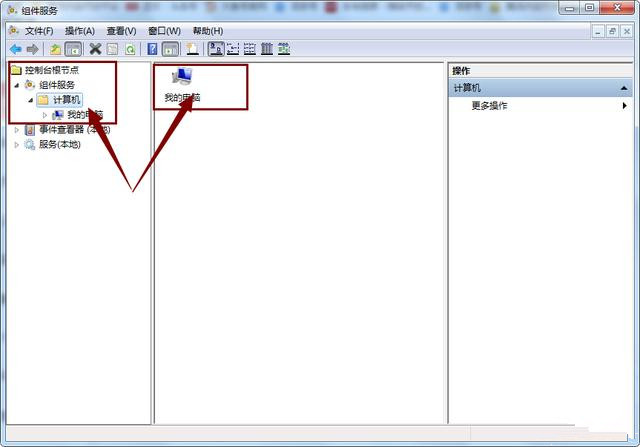
点击我的电脑选择【DOCM配置】,然后在右方的列表中找到【netprofm】,右键点击选择属性。
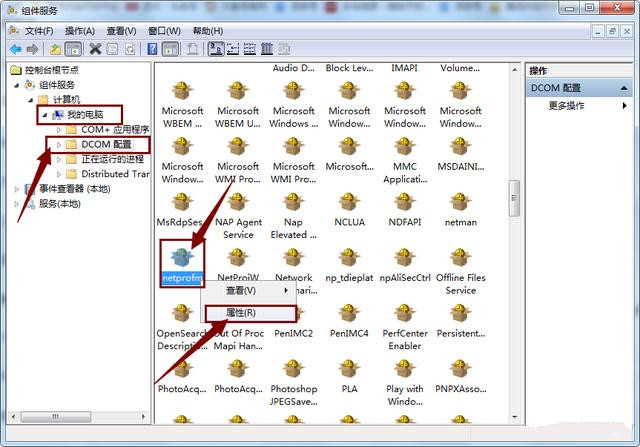
进入属性对话框,点击上方菜单栏的安全,选择【启动与激活权限】点击下方的自定义选项,然后点击后面的【编辑】。
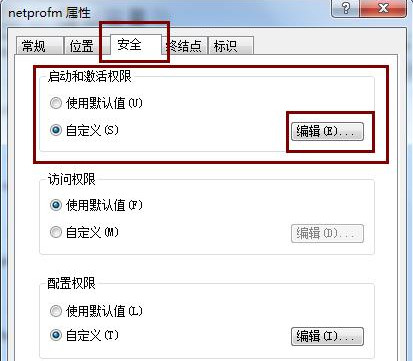
在弹出的对话框,组和用户名下方点击【添加】选项。

在【输入对象名称来选择】里输入“LOCAL SERVICE”用户名,点击【检查名称】然后点击确定。
LOCAL SERVICE账号添加完成后,将其下方的【本地启动】【本地激活】勾选,点击确定。
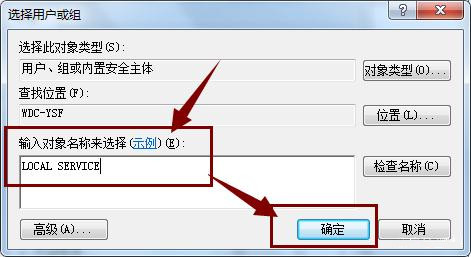
此时再次回到服务列表,点击启动【Network List Service】就会发现已经可以正常启动了,右下角的网络连接也正常了。
相关信息
-
-
2021/09/20
Windows7旗舰版卡顿怎么办?Win7旗舰版电脑卡顿严重解决方法 -
2021/09/19
Win7右下角网络连接显示红叉但可以正常上网的解决方法 -
2021/09/19
Win7窗口最大化后看不到任务栏怎么办?Win7窗口最大化后看不到任务栏的解决方法
-
-
Win7电脑无法关机怎么办?Win7电脑关不了机解决办法
最近收到一些win7用户的抱怨,经常会出现电脑win7关不了机的情况,只能按住电源键强制关机,这样对电脑系统硬盘就会有很大杀害,那么win7关不了机怎么办呢?下面,我们就一起来看看win7...
2021/09/19
-
Win7网络图标有感叹号无法上网怎么办?
网络图标显示感叹号是很常见的问题,不过很多朋友并不知道如何处理这种问题,其实操作方法十分的简单,下面给大家分享一下win7电脑连不上网络的时候该如何解决吧。 1、首先我们要...
2021/09/19
系统教程栏目
栏目热门教程
- 1 Win7纯净版打开网页死机怎么解决?电脑打开网页死机的解决方法
- 2 微软停止对Win7的支持更新怎么办?
- 3 Win7怎么给硬盘加密码保护?Win7系统为硬盘设置密码的方法
- 4 Win7怎么查找关机错误原因?Win7查找关机错误原因的方法分享
- 5 Win7系统旗舰版怎么变回家庭版?Win7系统旗舰版变回家庭版教程
- 6 微pe怎么重装win7系统?微pe装win7系统详细教程
- 7 Win7旗舰版开机蓝屏代码0x0000007b要怎么解决?
- 8 Win7电脑怎么更改临时文件夹存放的位置?
- 9 常用电脑的用户如何保护眼睛,Win7家庭版护眼模式了解一下
- 10 Win7旗舰版系统下看视频卡顿或声音画面不同步怎么办?
人气教程排行
站长推荐
热门系统下载
- 1 番茄花园 GHOST WIN10 X64 完美体验版 V2020.04(64位)
- 2 番茄花园 GHOST XP SP3 极速装机版 V2013.12
- 3 雨林木风 GHOST WIN7 SP1 X64 极速体验版 V2018.08(64位)
- 4 电脑公司 GHOST WIN7 SP1 X64 极速体验版 V2017.12(64位)
- 5 技术员联盟 GHOST WIN7 SP1 X64 免激活旗舰版 V2019.07 (64位)
- 6 GHOST WIN8 X64 免激活专业版 V2017.03(64位)
- 7 电脑公司 GHOST WIN7 SP1 X64 经典优化版 V2015.03(64位)
- 8 深度技术 Ghost XP SP3 极速纯净版 v2011.12
- 9 番茄花园 GHOST WIN7 SP1 X64 官方旗舰版 V2016.07 (64位)
- 10 深度技术 GHOST WIN10 X86 正式装机版 V2020.02(32位)